
Windows 7是一款广泛使用的操作系统,但随着时间的推移,一些用户可能会发现休眠模式对他们的计算机使用并不方便。休眠模式是一种省电功能,可以将计算机保存在当前状态的同时关闭电源,但对于一些用户来说,它可能会导致系统运行缓慢或出现其他问题。如果您不再需要使用休眠模式,您可以通过以下步骤在Windows 7中关闭它。
步骤1:打开电源选项
要关闭休眠模式功能,首先需要打开Windows 7的电源选项。您可以通过以下两种方式之一打开电源选项:
方法一:通过控制面板
点击Windows 7任务栏上的“开始”按钮,然后选择“控制面板”。在控制面板窗口中,找到并点击“硬件和声音”选项。接下来,点击“电源选项”链接。
方法二:通过开始菜单搜索
点击Windows 7任务栏上的“开始”按钮,然后在开始菜单的搜索框中键入“电源选项”。在搜索结果中,点击“电源选项”。
步骤2:更改休眠设置
在电源选项窗口中,您将看到当前配置的电源计划。通常情况下,有三个选项:平衡、节能和高性能。根据您当前使用的电源计划,点击其旁边的“更改计划设置”链接。
步骤3:更改高级电源设置
在电源选项设置窗口中,您将看到一个名为“更改计划设置”的页面。在该页面上,点击“更改高级电源设置”链接,以打开高级电源选项设置窗口。
步骤4:关闭休眠模式
在高级电源选项设置窗口中,您将看到各种电源设置选项。向下滚动,找到“睡眠”选项,并展开其子选项。在子选项中,您将看到“休眠后”选项以及其旁边的时间设置。默认情况下,此选项设置为一定的分钟数,以后计算机将进入休眠模式。
要关闭休眠模式功能,将“休眠后”选项设置为“从不”。这样一来,您的计算机将不会自动进入休眠模式。请注意,这只会关闭自动休眠功能,您仍然可以手动将计算机设置为休眠模式。
步骤5:保存设置并退出
在完成所有更改后,点击高级电源选项设置窗口中的“确定”按钮,以保存您的更改。然后,您可以关闭所有打开的窗口,并继续使用您的计算机。
通过按照上述步骤,您可以在Windows 7中关闭休眠模式功能。关闭休眠模式后,您的计算机将不会自动进入休眠状态,这可能会提高系统的响应速度并节省一些电源。请记住,您仍然可以手动将计算机设置为休眠模式,以便在需要时保存当前状态并关闭电源。
域名注册价格:网站的安全性越来越受到重视,你有没有想过,为什么许多网站在地址栏前面都有一个小锁图标?这其实是因为它们使用了SSL证书。那么,什么是SSL证书?它是如何申请的呢?如果你是Windows用户,接下来聚名网会带你一步步了解申请SSL证书的流程。
Windows 7作为微软历史上最受欢迎的操作系统之一,虽然已经过时,但仍有很多用户喜爱它的稳定性和用户友好性。本文将介绍一种可行的Windows 7激活方法,让您延续这款经典操作系统的优秀。
在Windows操作系统中,Hosts文件是一个重要的系统文件,它可以用于将域名映射到IP地址,从而实现网络连接的控制和管理。本文将介绍Windows Hosts文件的路径、功能以及如何使用它来实现一些有用的操作。
在使用Windows 10操作系统的过程中,有时候会遇到时间不自动同步的问题。这可能导致计算机显示的时间与实际时间不一致,给我们的日常使用带来不便。本文将为大家介绍一些解决Windows 10时间不自动同步的方法。
Windows操作系统通常需要激活才能获得完整的功能和正常的更新支持。未激活的Windows操作系统可能会受到一些限制和功能限制,并且会定期出现激活提示。
Windows 10是微软公司开发的一款操作系统,它在计算机领域中具有广泛的应用和影响力。本文将介绍Windows 10的特点、功能和应用领域,以及它对现代计算的重要性。
在Windows操作系统中,端口是计算机与外部世界进行通信的重要通道。然而,有时候我们可能需要关闭某个端口,以增强系统的安全性或解决网络问题。本文将介绍在Windows中关闭端口的几种方法。

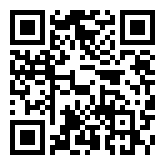
网址:www.juming.com
电话:400-997-2996
